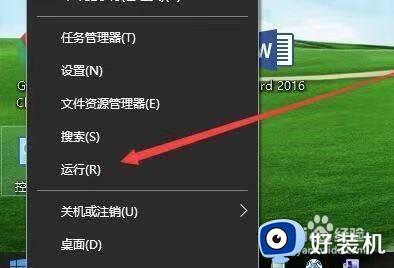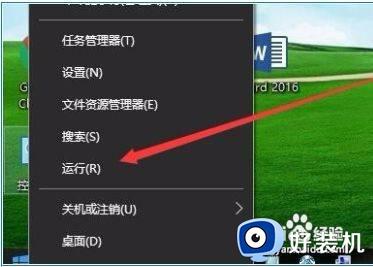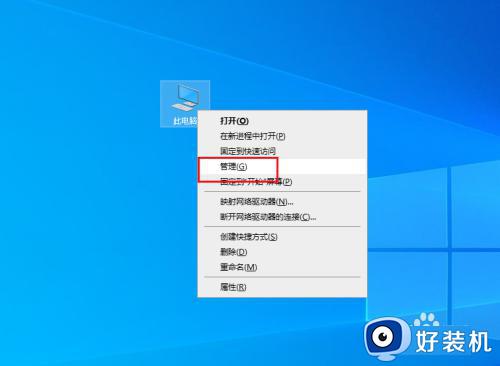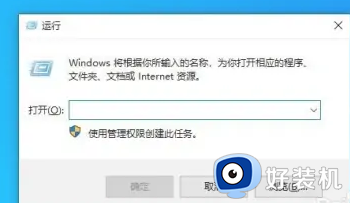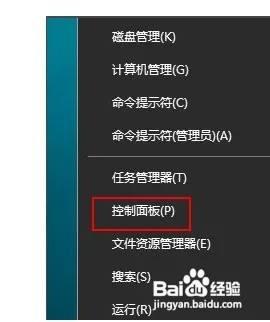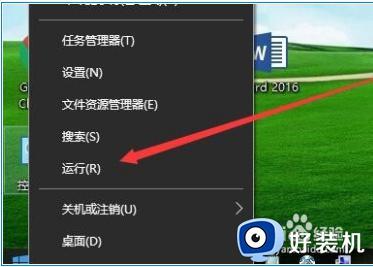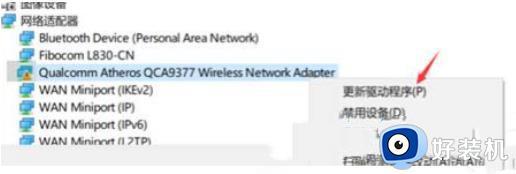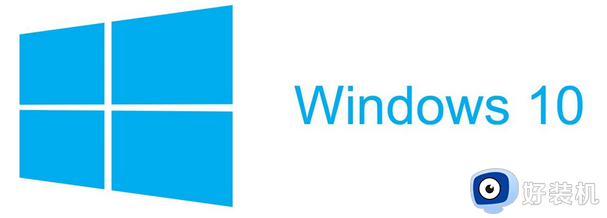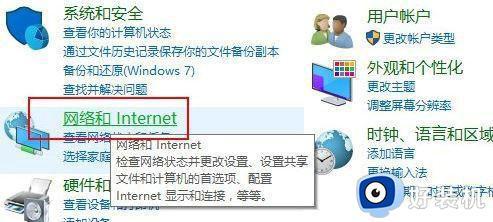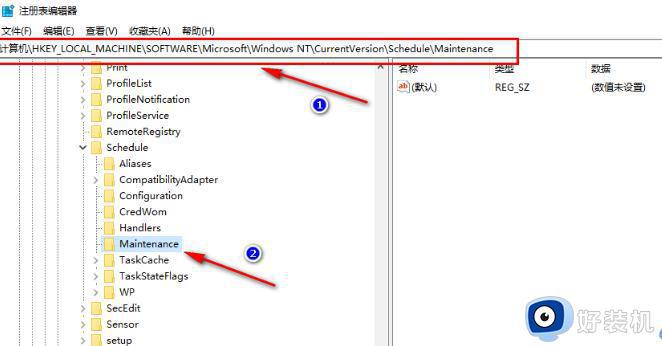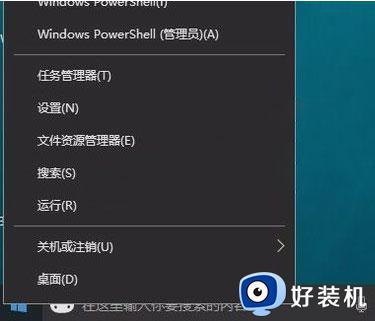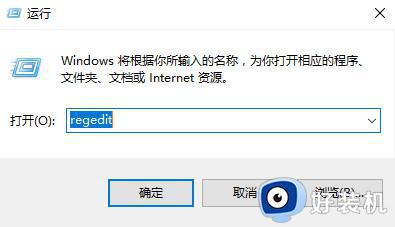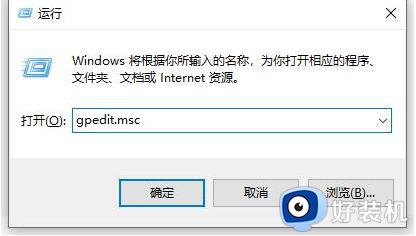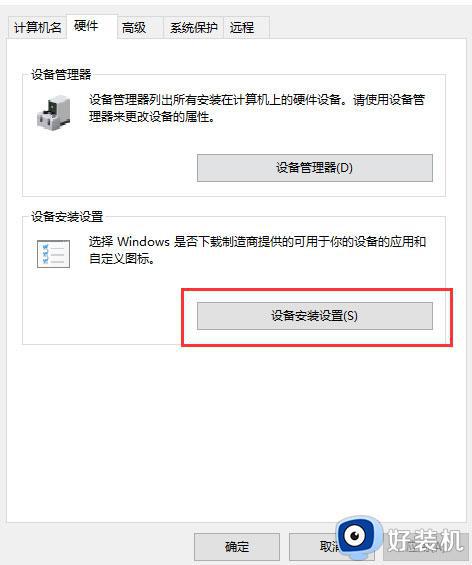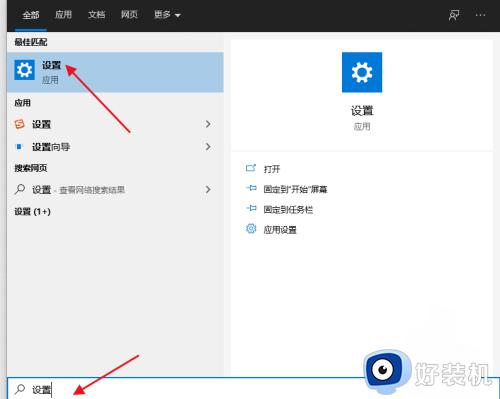win10无法打开启用网络发现怎么办 win10启用不了网络发现如何处理
网络发现是一个很不错的功能,该设置会影响您的计算机是否可以查看(找到)网络上的其他计算机和设置等,可是有不少win10旗舰版系统用户却遇到无法打开启用网络发现的问题,不知道该怎么办,其实解决方法也不难,接下来给大家讲述一下win10启用不了网络发现的处理步骤。
具体步骤如下:
1、鼠标右键点击桌面左下角的开始按钮,在弹出的菜单中选择“运行”菜单项。
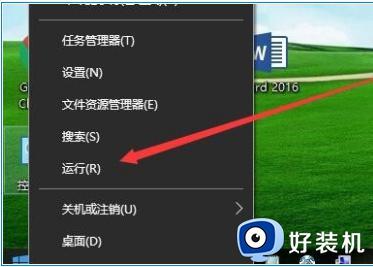 2、在打开的Windows10运行窗口中,输入Services.msc,然后点击确定按钮。
2、在打开的Windows10运行窗口中,输入Services.msc,然后点击确定按钮。
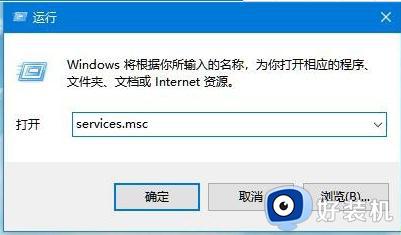 3、在打开的Windows10服务窗口中,找到SSDP Discovery服务项。
3、在打开的Windows10服务窗口中,找到SSDP Discovery服务项。
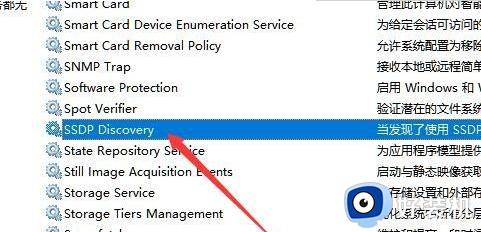 4、右键点击SSDP Discovery服务项,在弹出菜单中选择“属性”菜单项。
4、右键点击SSDP Discovery服务项,在弹出菜单中选择“属性”菜单项。
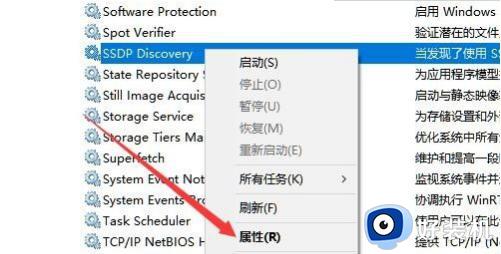 5、这时就会打开该服务的属性窗口,点击窗口中的“启动类型”下拉菜单。在弹出菜单中选择“自动”菜单项。
5、这时就会打开该服务的属性窗口,点击窗口中的“启动类型”下拉菜单。在弹出菜单中选择“自动”菜单项。
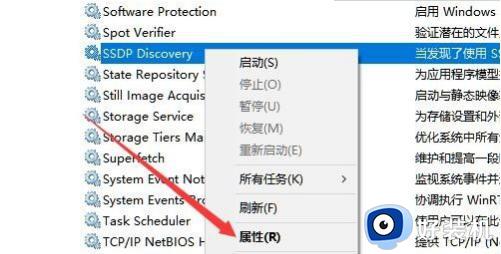 6、然后点击右下角的“应用”按钮,这时可发现启动按钮呈可编辑状态,点击“启动”按钮。
6、然后点击右下角的“应用”按钮,这时可发现启动按钮呈可编辑状态,点击“启动”按钮。
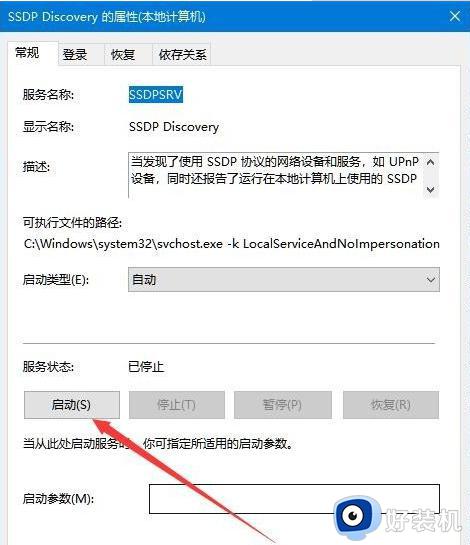 7、这时就会弹出Windows10正在启动服务项的提示,启动完成后。再次设置网络发现就能够正常设置了。
7、这时就会弹出Windows10正在启动服务项的提示,启动完成后。再次设置网络发现就能够正常设置了。
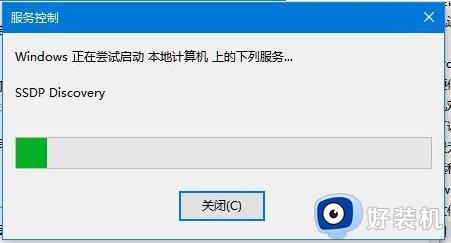 上述给大家讲解的就是win10无法打开启用网络发现的详细解决方法,有遇到相同情况的用户们可以学习上面的方法步骤来进行解决吧。
上述给大家讲解的就是win10无法打开启用网络发现的详细解决方法,有遇到相同情况的用户们可以学习上面的方法步骤来进行解决吧。